Как починить iPhone, который не включается
Если ваш iPhone не включается, вы можете подумать, что вам нужно купить новый. Это может быть правдой, если проблема достаточно серьезна, но есть много способов попытаться исправить ваш iPhone, прежде чем решить, что он мертв. Если ваш iPhone не включается, попробуйте эти шесть советов, чтобы вернуть его к жизни.
Эти шаги актуальны для всех моделей iPhone.
2:27
Зарядите аккумулятор iPhone
Это может показаться очевидным, но убедитесь, что аккумулятор айфона взимается. Чтобы проверить это, подключите iPhone к зарядному устройству или к компьютеру. Дайте ему зарядиться 15-30 минут. Может включиться автоматически. Вам также может потребоваться удерживать кнопку включения / выключения, чтобы включить его.
Если вы подозреваете, что в вашем телефоне разрядился аккумулятор, но подзарядка не работает, возможно, ваше зарядное устройство или кабель неисправны. Попробуйте использовать другой кабель, чтобы перепроверить. (P.S. Если вы еще не слышали, теперь вы можете получить беспроводная зарядка для iPhone, если у вас iPhone 8 или новее.)
Перезагрузите iPhone
Если зарядка аккумулятора не привела к включению iPhone, следующее, что вы должны попробовать, - это перезагрузите телефон. Для этого зажмите кнопка включения / выключения в правом верхнем углу или на правой стороне телефона на несколько секунд. Если телефон выключен, он должен включиться. Если он включен, вы можете увидеть ползунок, предлагающий отключить его.
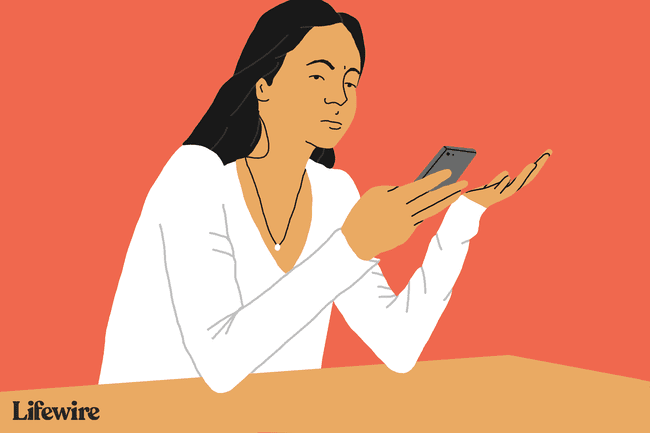
Если телефон был выключен, пусть включается. Если он был включен, перезапустите его, выключив, а затем снова включив, вероятно, хорошая идея.
Аппаратный сброс iPhone
Попробуйте выполнить полный сброс, если стандартный перезапуск не помог. Аппаратный сброс - это перезапуск, при котором очищается большая часть памяти устройства (но не его хранилище. Вы не потеряете данные) для более полного сброса. Чтобы выполнить полный сброс:
Восстановить заводские настройки iPhone
Иногда лучше всего восстановление вашего iPhone до заводских настроек. Это удалит все данные и настройки на вашем телефоне (надеюсь, вы синхронизирован это недавно и сделал резервную копию ваших данных). Это может показаться чрезмерным, но может решить множество проблем. Обычно вы восстанавливаете iPhone с помощью iTunes, но если ваш iPhone не включается, попробуйте следующее:
Подключите ваш iPhone к компьютеру с помощью кабеля и откройте iTunes. Вы должны увидеть значок iPhone в верхнем левом углу окна iTunes.
-
Если вы не видите свой iPhone в iTunes, он находится в режиме восстановления, выполнив следующие действия:.
- На iPhone 8 или новее: Нажмите и быстро отпустите Увеличить громкость кнопка. Нажмите и быстро отпустите Звук тише кнопка. Затем нажмите и удерживайте Боковая сторона кнопку, пока не появится экран режима восстановления.
- Если у вас iPhone 7 или iPhone 7 Plus: Нажмите и удерживайте Боковая сторона а также Звук тише кнопки одновременно. Удерживайте их, пока не увидите экран режима восстановления.
- Для iPhone 6s и ранее, iPad или iPod touch: Нажмите и удерживайте оба Дом и верхний (или Боковая сторона) одновременно. Удерживайте их, пока не увидите экран режима восстановления.
-
Когда ваш iPhone находится в режиме восстановления, щелкните значок устройства в iTunes.
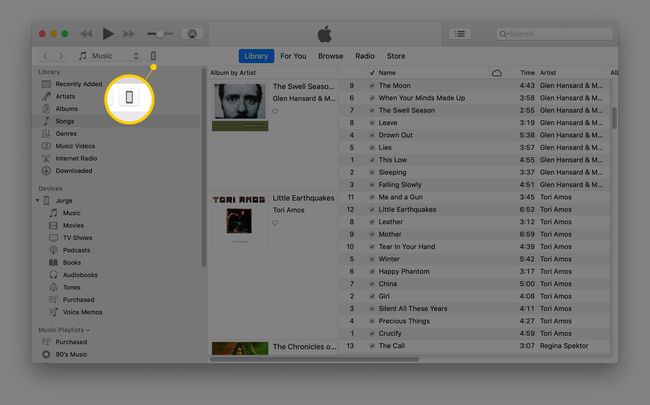
-
Затем нажмите на Восстановить iPhone ... кнопка.
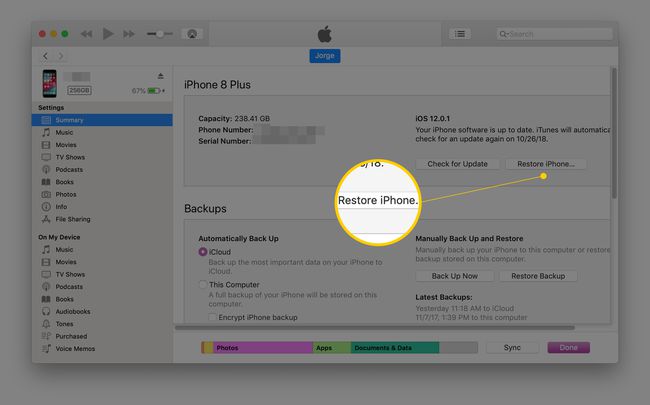
-
Вас спросят, хотите ли вы создать резервную копию своего iPhone. Это действительно хорошая идея, так как вы собираетесь ее протереть. Если вы УВЕРЕНЫ, что у вас есть последняя резервная копия, вы можете пропустить этот шаг (хотя мы не рекомендуем это делать).
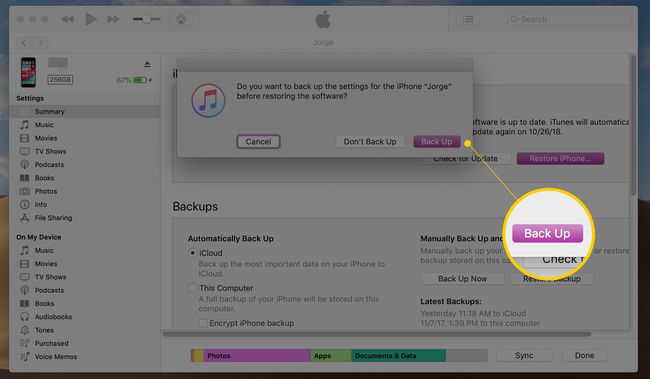
-
В окне подтверждения вы убедитесь, что вы хотите восстановить свой iPhone. Нажмите Восстановить если вы готовы, и подождите, пока iPhone перезагрузится через несколько минут.

Теперь ваш iPhone должен быть таким же чистым и новым, каким был в тот день, когда вы его получили. Вы можете оставить его как новый телефон или восстановить его из резервной копии Ты только что сделал.
В некоторых случаях при восстановлении iPhone вы можете столкнуться с проблемой, которая не позволяет завершить процесс. Если вы столкнулись с этой проблемой, узнайте, как ее решить в Как исправить ошибку iPhone 4013.
Переведите iPhone в режим DFU
В некоторых ситуациях ваш iPhone может не включиться, потому что он не загружается или застревает на логотипе Apple во время запуска. Это может произойти после взлома или при попытке установить обновление iOS и это не удается. Если вы столкнулись с этой проблемой, переведите телефон в режим DFU Сюда:
Убедитесь, что iTunes запущен и вы выключили свой iPhone. Подключите свой iPhone к компьютеру.
Удерживайте кнопка включения / выключения в течение 3 секунд, затем отпустите.
-
Быстро нажмите кнопку увеличения громкости, быстро нажмите кнопку уменьшения громкости, удерживайте боковую кнопку, пока экран не станет черным. Не отпуская боковую кнопку, удерживайте кнопку уменьшения громкости несколько секунд. Отпустите боковую кнопку, удерживая кнопку уменьшения громкости нажатой еще несколько секунд. Откройте iTunes и следуйте инструкциям.
* Нажмите и удерживайте звук тише кнопку на левой стороне iPhone, пока еще удерживая Вкл выкл кнопку около 10 секунд *
Для iPhone 6 и более ранних версий нажмите и удерживайте кнопка включения / выключения и кнопка «Домой» вместе около 10 секунд.
-
Отпустите кнопку включения / выключения, но продолжайте удерживать кнопку уменьшения громкости (на iPhone 6 или более ранних версиях удерживайте Дом вниз) примерно на 5 секунд.
Если вы видите сообщение «Подключитесь к iTunes», значит, вы слишком долго удерживали кнопки нажатыми. Начни снова.
Если экран остается черным и ничего не появляется, значит, вы в Режим DFU. Следуйте инструкциям на экране в iTunes.
Не хватает места для обновления вашего iPhone? Ознакомьтесь с нашей статьей для несколько советов, которые помогут вам справиться с работой.
Сброс датчика приближения iPhone
Еще одна редкая ситуация, из-за которой ваш iPhone не включается, - это неисправность в датчик приближения Это затемняет экран iPhone, когда вы подносите его к лицу. Из-за этого экран остается темным, даже когда телефон включен, а не рядом с вами. Чтобы сбросить датчик приближения вашего iPhone:
Выполнить Аппаратный сброс на вашем iPhone, следуя инструкциям, приведенным ранее в этой статье.
Когда ваш телефон перезагружается, экран должен работать.
Нажмите Настройки приложение.
Нажмите Общий.
Нажмите Сброс настроек.
Нажмите Сбросить все настройки. Это удалит все ваши предпочтения и настройки на iPhone, но не удалит ваши данные.
Если ваш iPhone по-прежнему не включается
Если ваш iPhone не включается после всех этих действий, проблема, вероятно, слишком серьезна, чтобы ее можно было исправить самостоятельно. Вам необходимо связаться с Apple, чтобы назначить встречу в Genius Bar. Во время этой встречи Genius либо исправит вашу проблему, либо сообщит вам, сколько стоит ее исправить. Проверьте статус гарантии вашего iPhone перед встречей, так как это поможет вам сэкономить на ремонте.
Конечно, бывают ситуации, когда возникает обратная проблема: ваш iPhone не выключается. Если вы столкнулись с этой проблемой, узнайте, что происходит и как ее решить в Вот как исправить iPhone, который не выключается.
